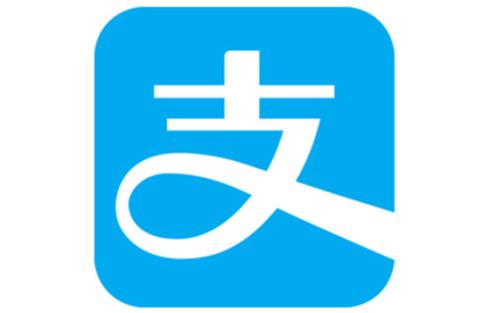第一步:
1、点击顶部导航“我是老师”;
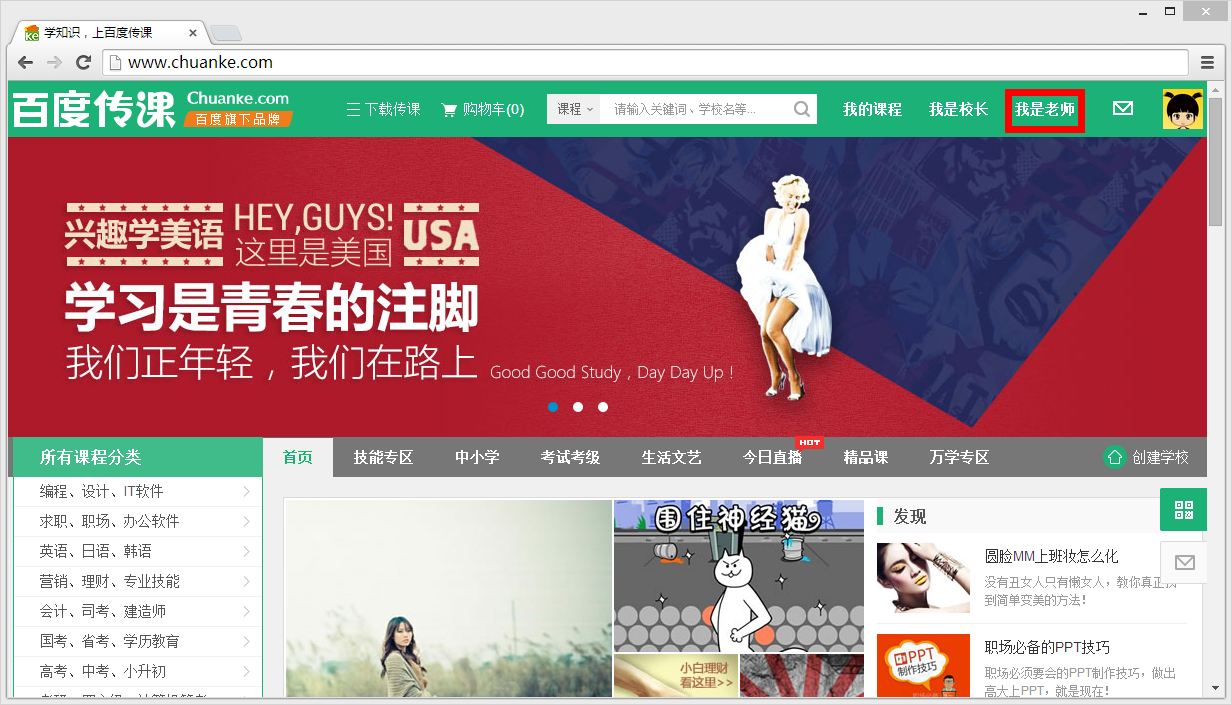
2、点击“马上申请”:
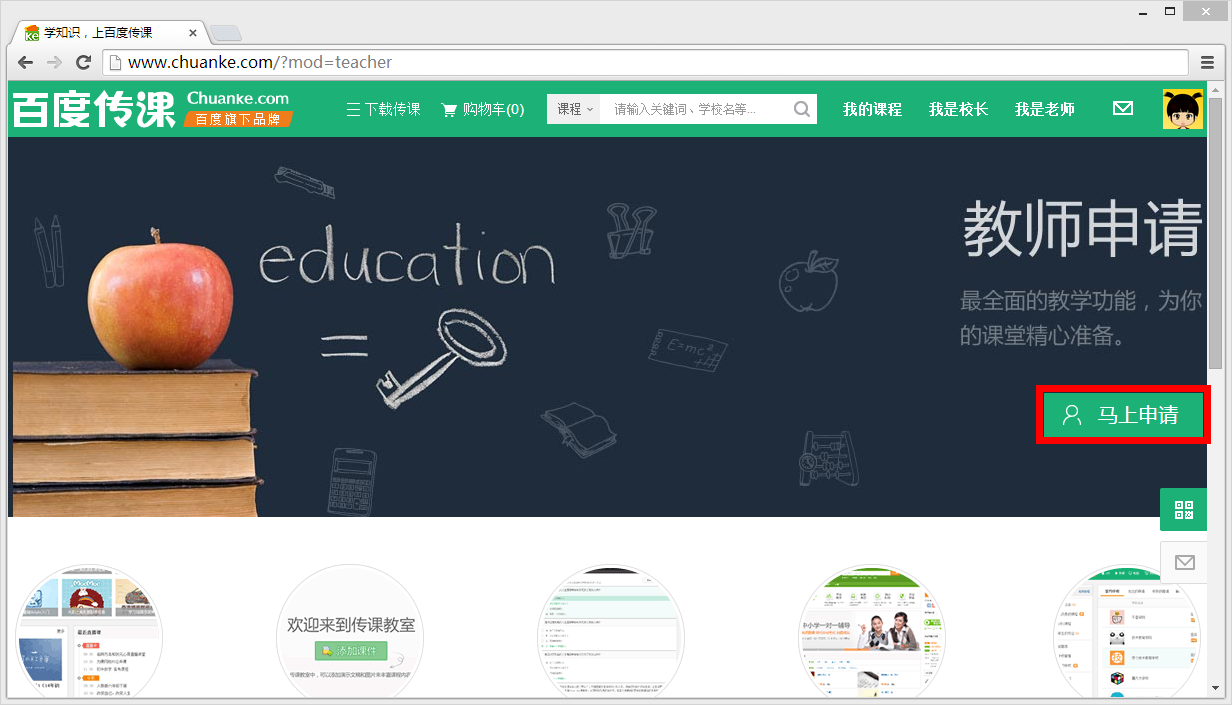
3、填写老师姓名、个人介绍,点击“申请做老师”。
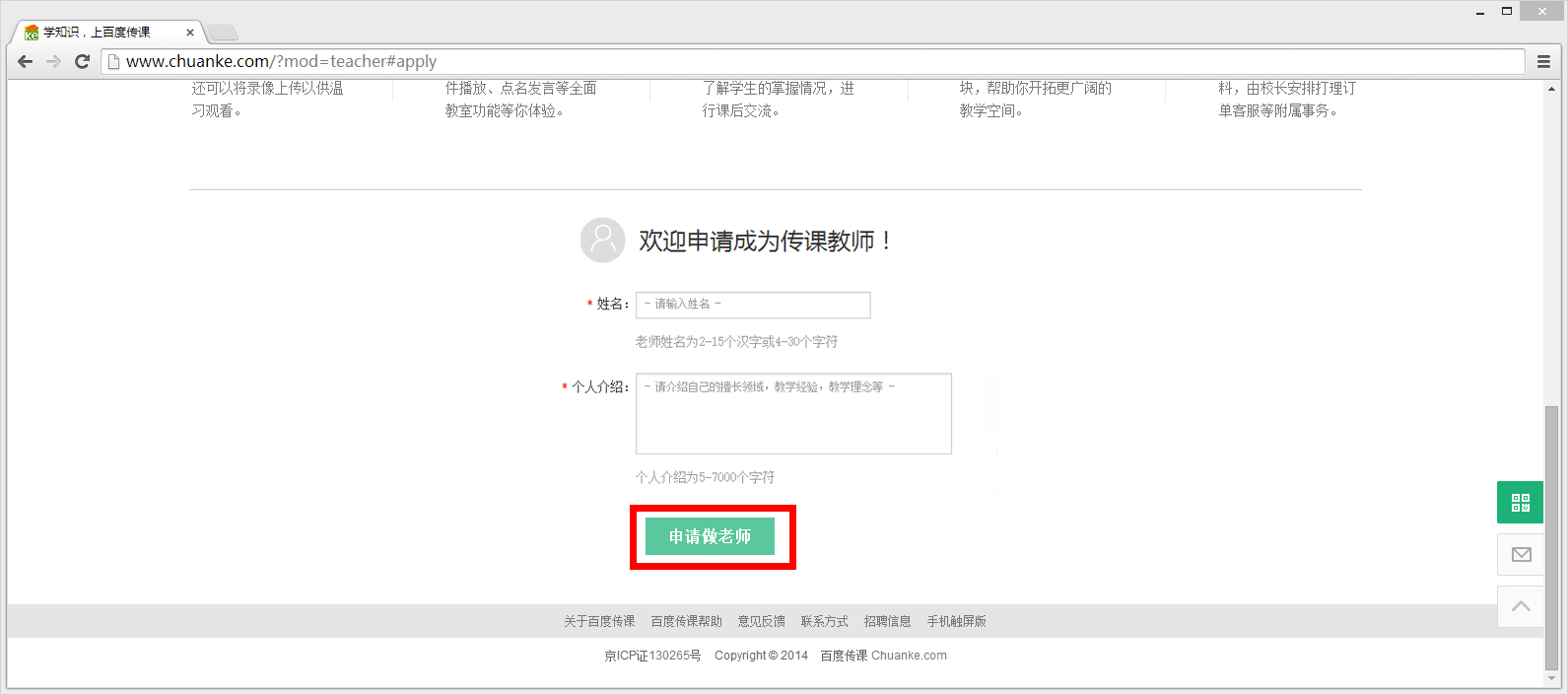
第二步:寻找学校
方式一:点击寻找学校;
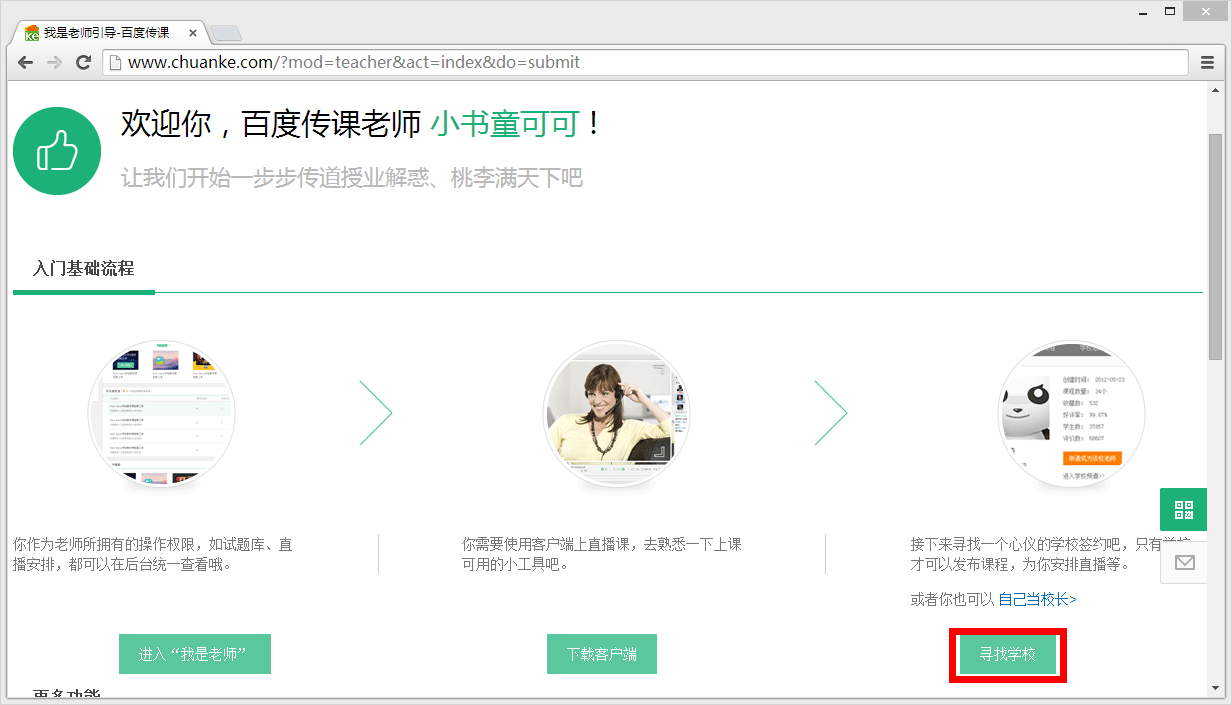
方式二:点击顶部导航“我是老师”;

左侧导航栏——签约学校;
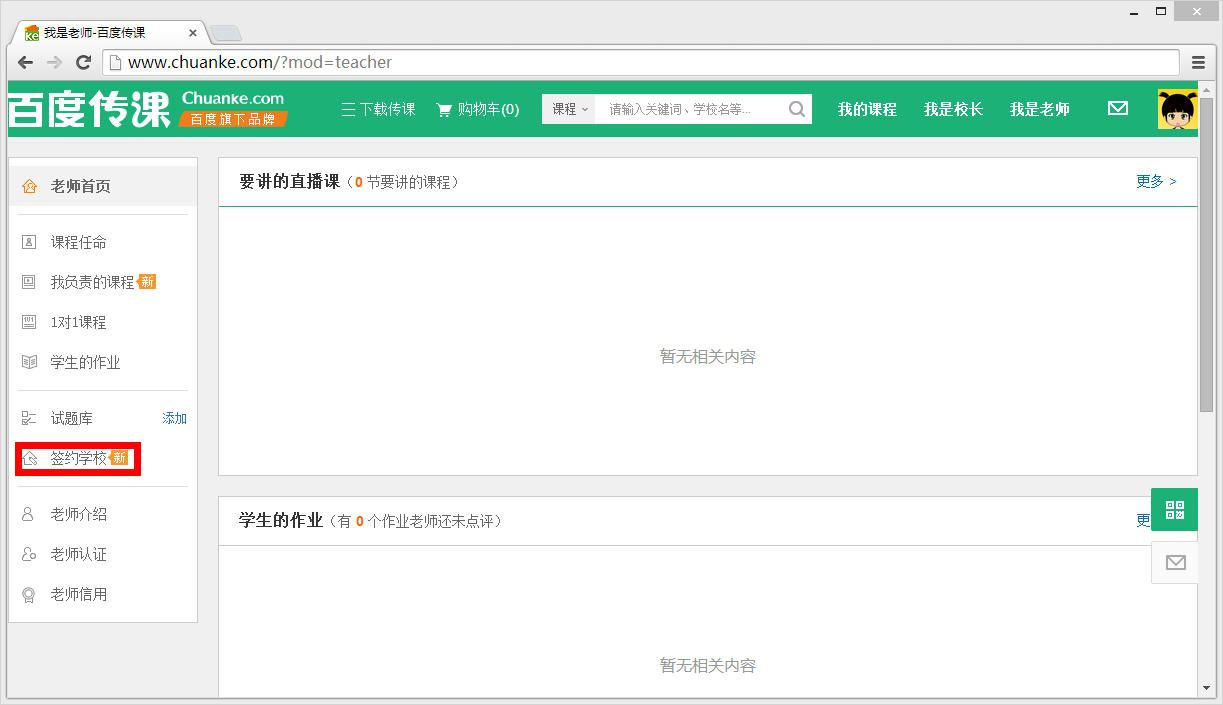
点击“查找学校”;
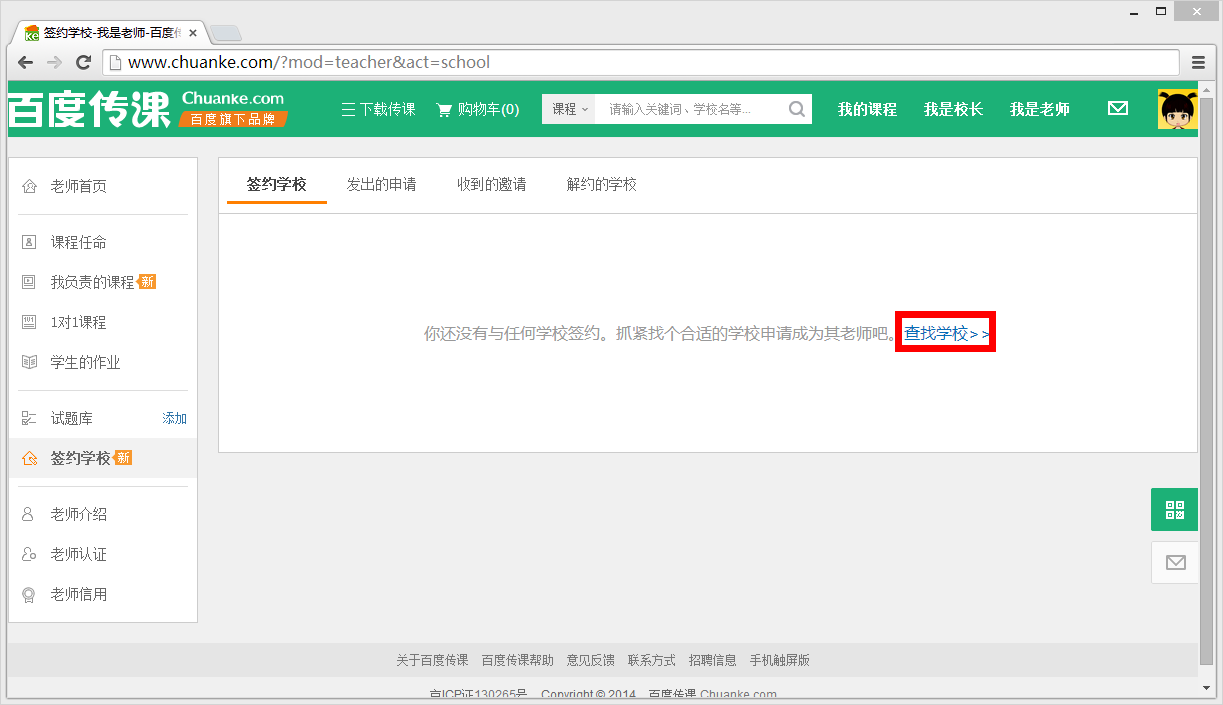
2找到想加入的学校,点击进入该校主页;

3申请成为该校老师方式一:将鼠标移动到学校logo处,点击“申请成为该校老师”;
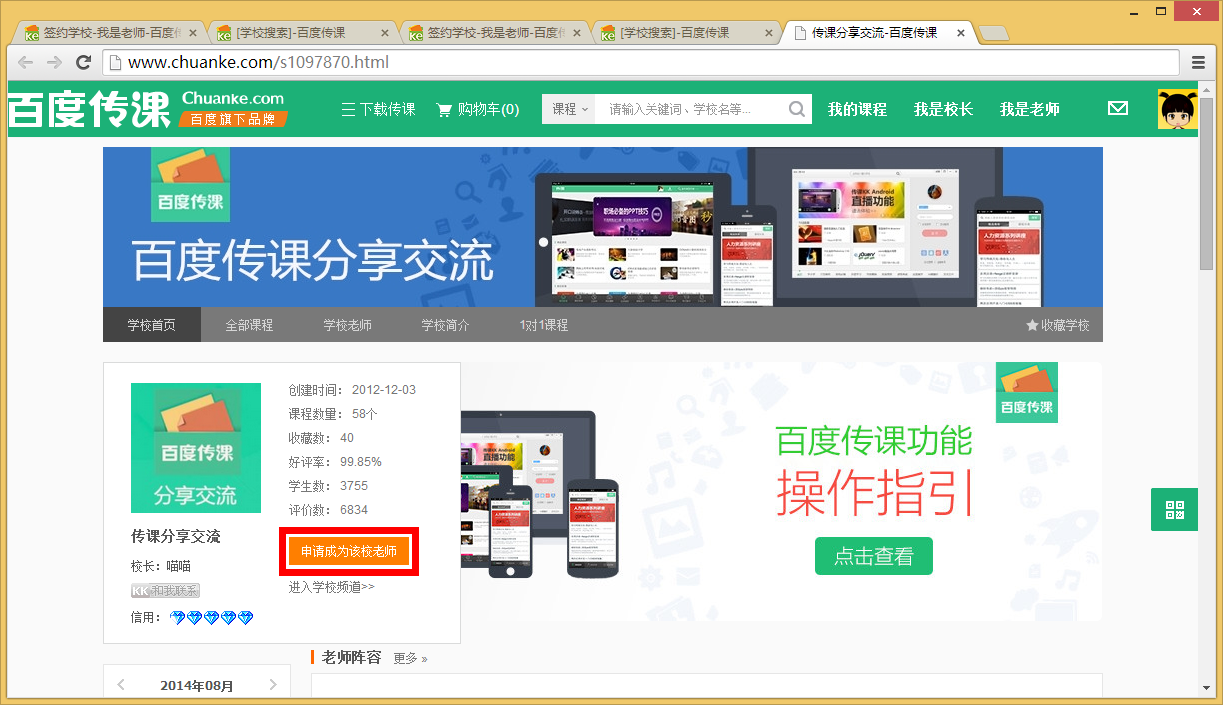
方式二:点击“学校老师”;

点击“申请成为该校老师”;

4申请成功后,学校校长将会进行审核,老师可在“我是老师——签约学校”中查询签约结果。
方式一:
1点击顶部导航“我是老师”;
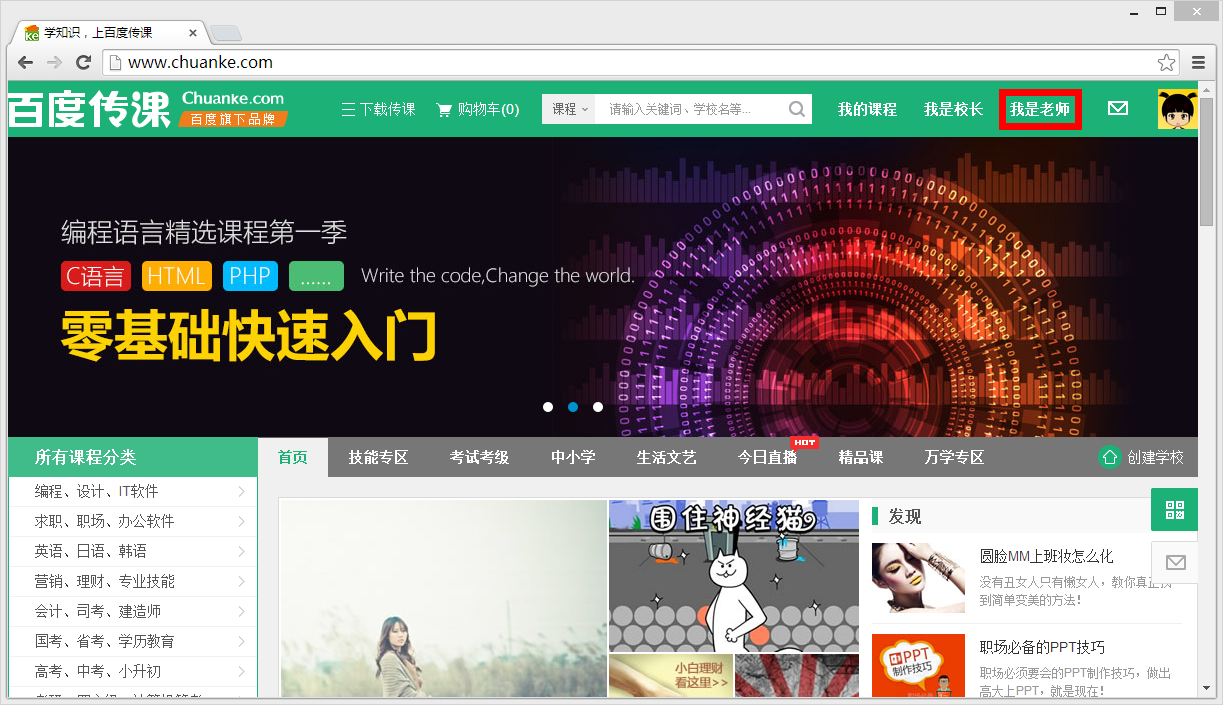
2点击“左侧导航栏——课程任命”;
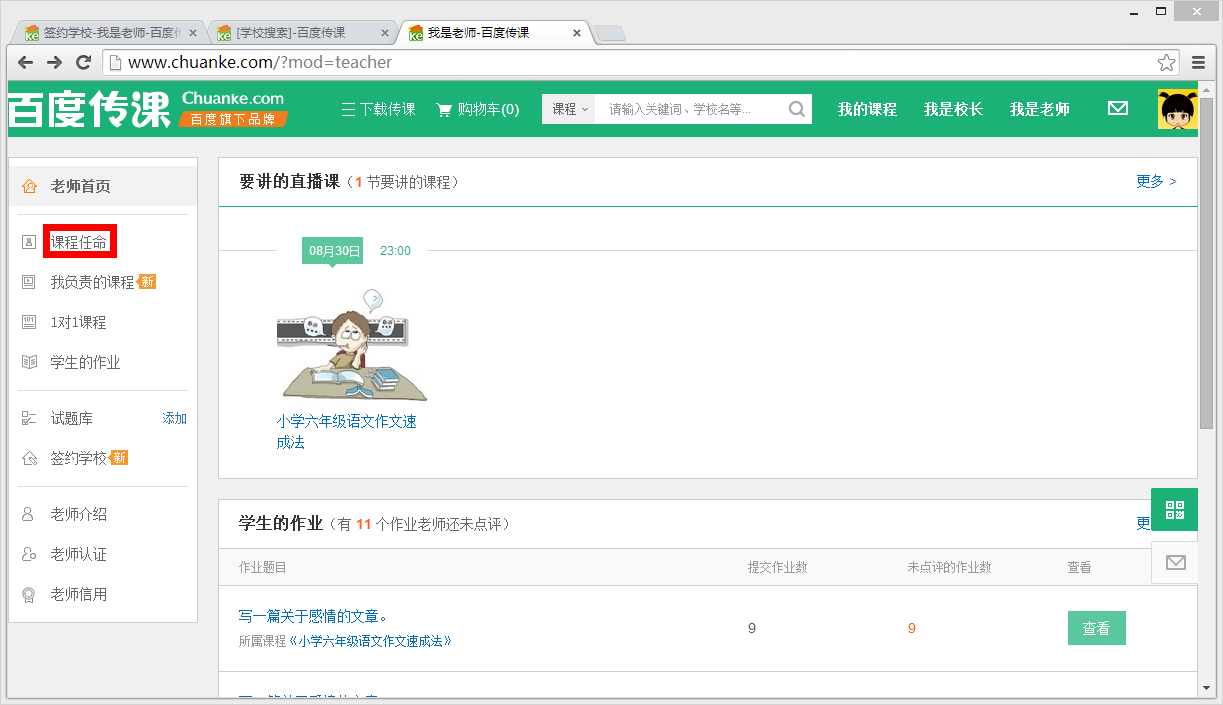
3查看校长给老师任命的课程内容和课程时间即可;
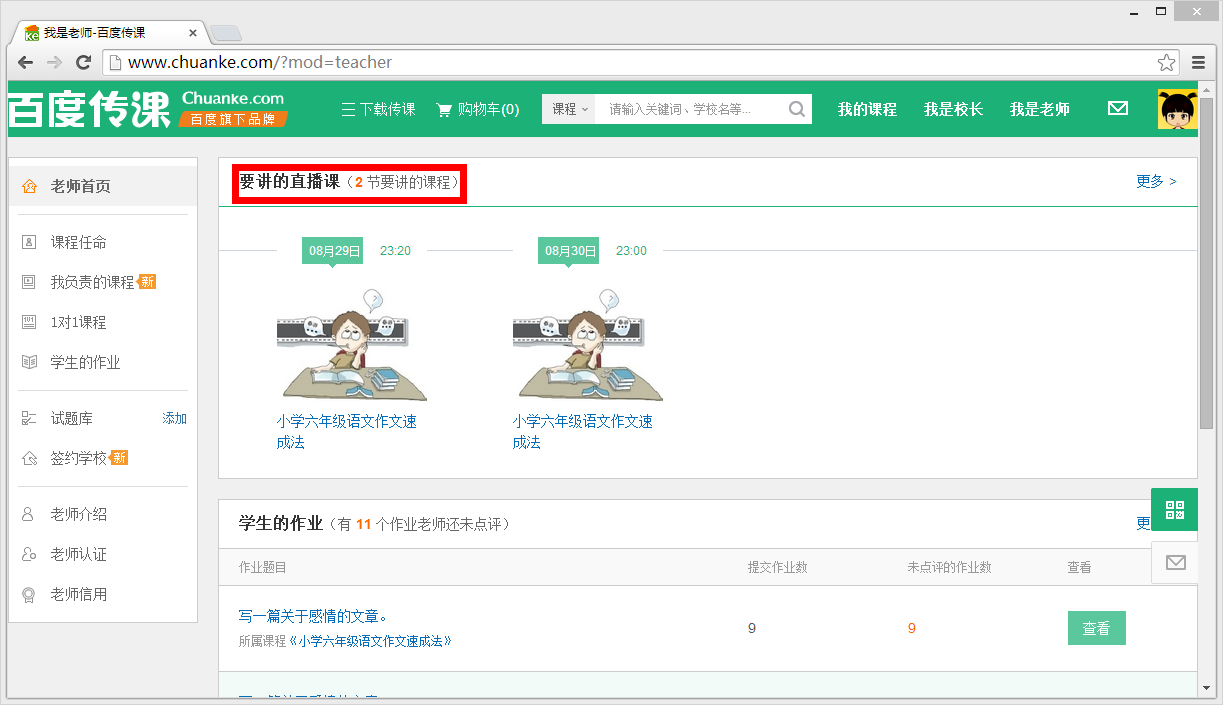
方式二: 1下载电脑kk客户端,点击下载KK客户端;
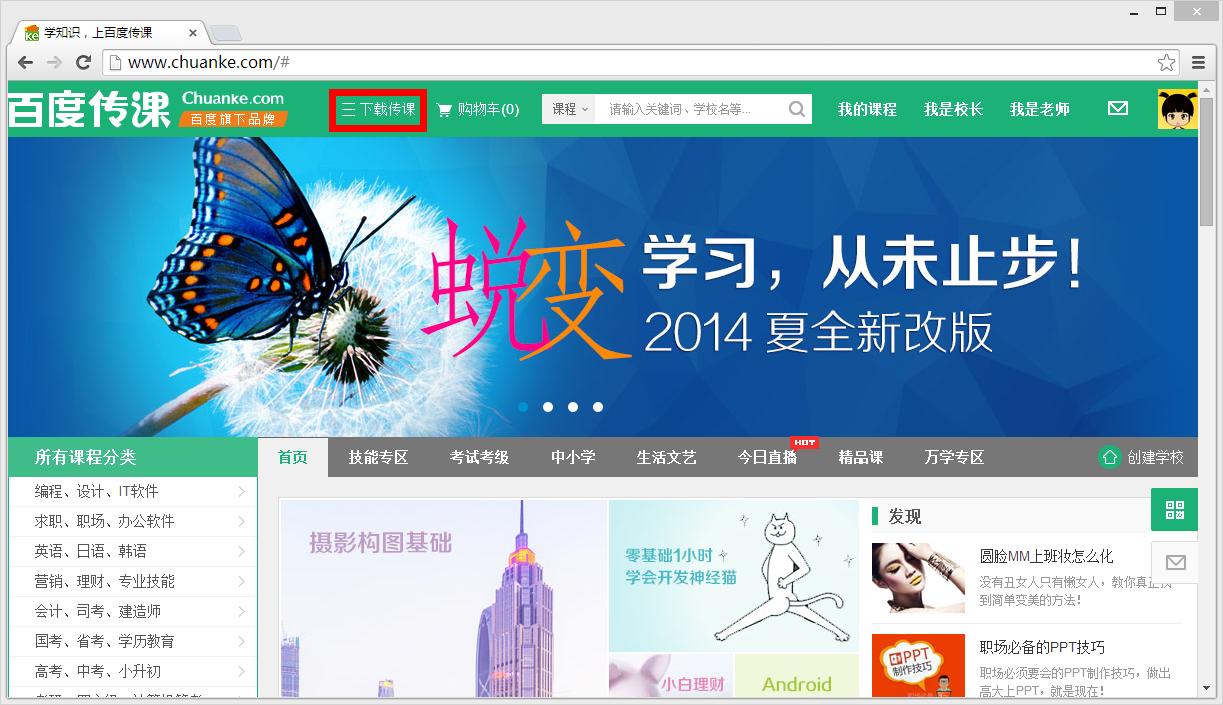
2登陆百度传课账号,点击“课程”;
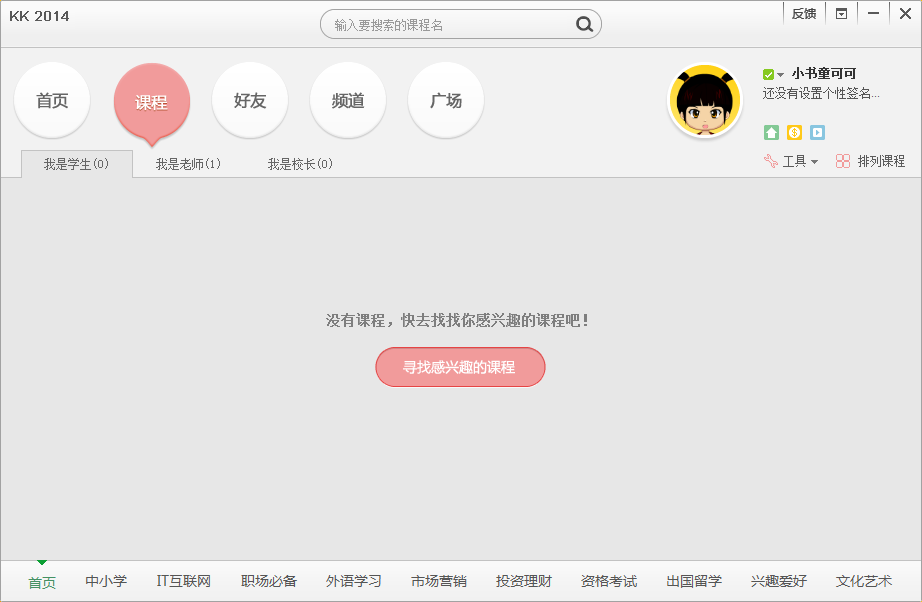
3点击“我是老师”,即可看到校长给老师任命的课程内容和课程时间。
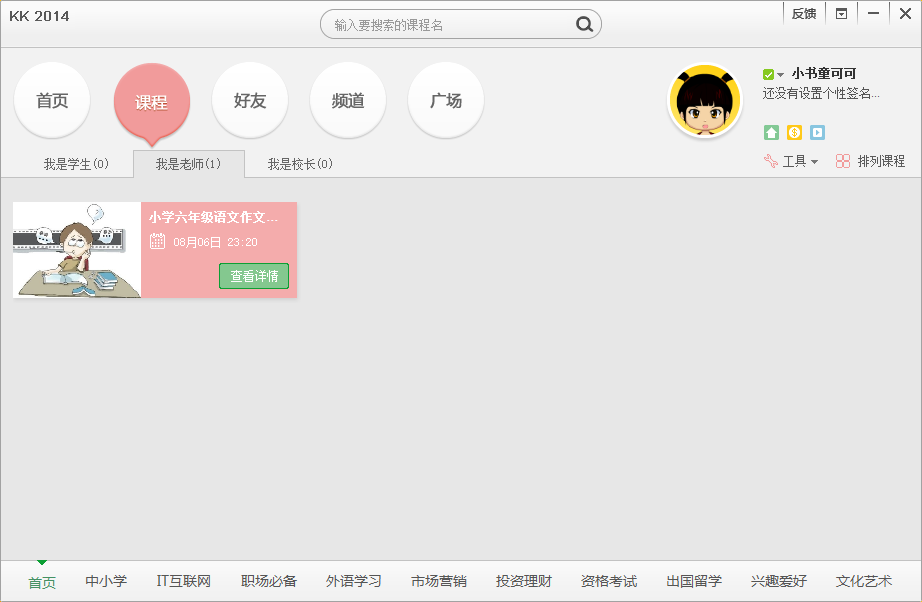
按照上文分享的百度传课中上传课程的具体操作方法,你们自己也赶紧去试试吧!